这篇文章主要为大家分析了Schema Builder 方案生成器怎么用的相关知识点,内容详细易懂,操作细节合理,具有一定参考价值。如果感兴趣的话,不妨跟着跟随小编一起来看看,下面跟着小编一起深入学习“Schema Builder 方案生成器怎么用”的知识吧。
操作步骤 Home-->Schema Builder(英文环境)
主页--->方案生成器(中文环境) 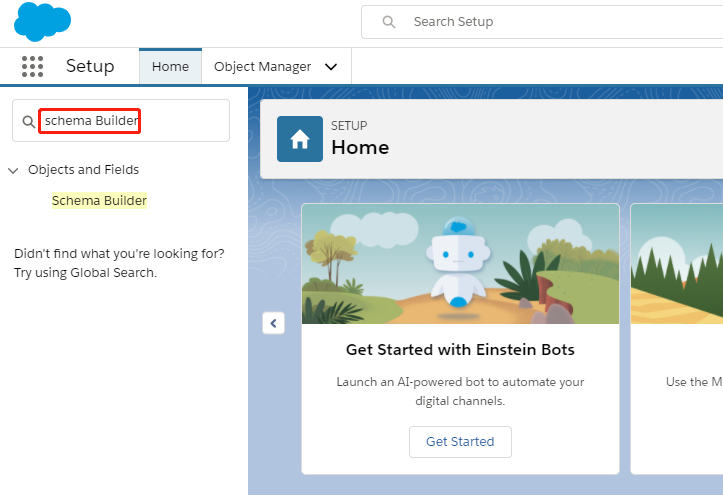
Schema Builder可以直观地查看数据表中的字段,以及多个表之间的关联。 刚打开的时候有许多图解,关系混乱,点击clear all先全部清理干净 
然后可以来查看Salesforce中的标准对象(数据表)Account的结构 
可以查看多个表之间的关联图解,如student中的自定义字段school的Date Type是Lookup Relationship,关联到了Account表(relate to Account)。因此可以很明显的看到下图中Account表和Student表中的School字段是关联在一起的。 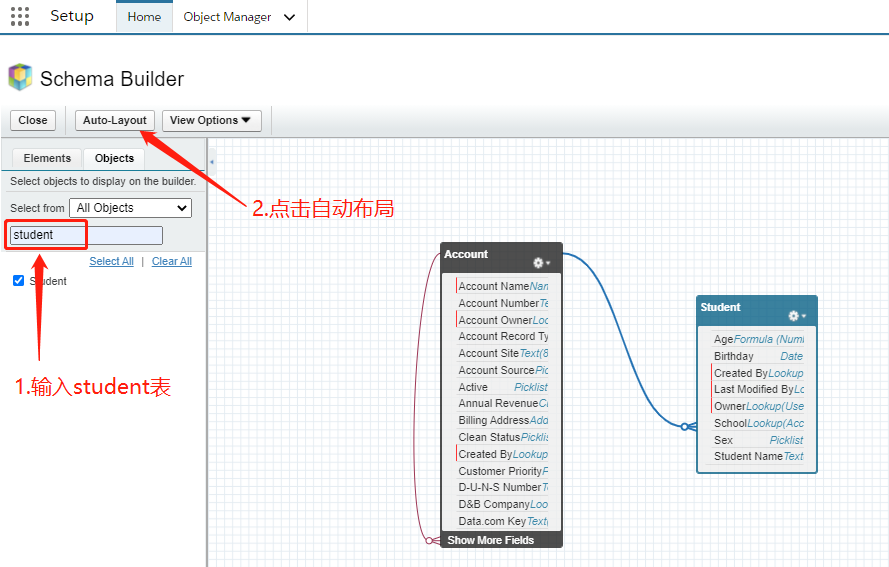
关于“Schema Builder 方案生成器怎么用”就介绍到这了,更多相关内容可以搜索亿速云以前的文章,希望能够帮助大家答疑解惑,请多多支持亿速云网站!
亿速云「云服务器」,即开即用、新一代英特尔至强铂金CPU、三副本存储NVMe SSD云盘,价格低至29元/月。点击查看>>
免责声明:本站发布的内容(图片、视频和文字)以原创、转载和分享为主,文章观点不代表本网站立场,如果涉及侵权请联系站长邮箱:is@yisu.com进行举报,并提供相关证据,一经查实,将立刻删除涉嫌侵权内容。
原文链接:https://my.oschina.net/zhoucharles/blog/5000943